Wix Stores: Produktabonnements verwalten
3 min
In diesem Artikel
- So können Kunden ihre Zahlungsmethode aktualisieren
- Ein Produktabonnement pausieren
- Ein Abonnement kündigen
- Kulanzzeiten hinzufügen
- Das Datum ändern, an dem Kunden die Kosten in Rechnung gestellt werden
Jedes Mal, wenn Kunden in deinem Online-Shop ein Produktabonnement erwerben, wird es in deiner Website-Verwaltung im Tab „Abonnements“ angezeigt.
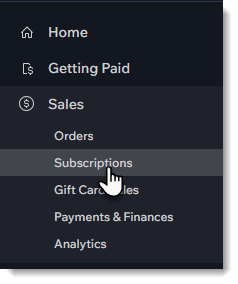
Wichtig:
Öffne den Tab „Bestellungen“, um Abo-Bestellungen auszuführen (oder eine einzelne Bestellung zu stornieren oder rückzuerstatten). Erfahre hier mehr über das Ausführen von Abonnements.
So können Kunden ihre Zahlungsmethode aktualisieren
Kunden können Änderungen an ihren Kreditkarten- oder anderen Zahlungsdetails vornehmen, indem sie sich auf deiner Website anmelden und den Tab Meine Abos auswählen.
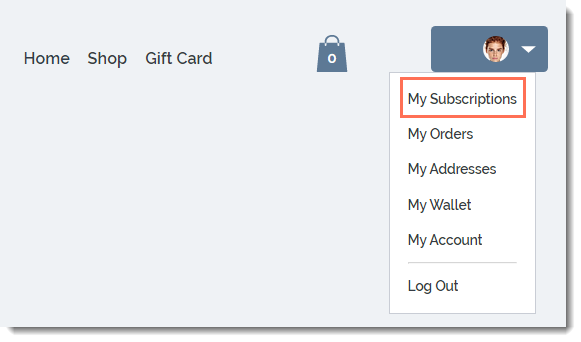
Dort können sie dann das entsprechende Abonnement auswählen und auf den Link Zahlungsmethode aktualisieren klicken.
Ein Produktabonnement pausieren
Du kannst Kunden-Abonnements vorübergehend pausieren, wenn diese das wünschen. In diesem Fall werden weder neue Bestellungen erstellt, noch deinen Kunden Kosten in Rechnung gestellt.
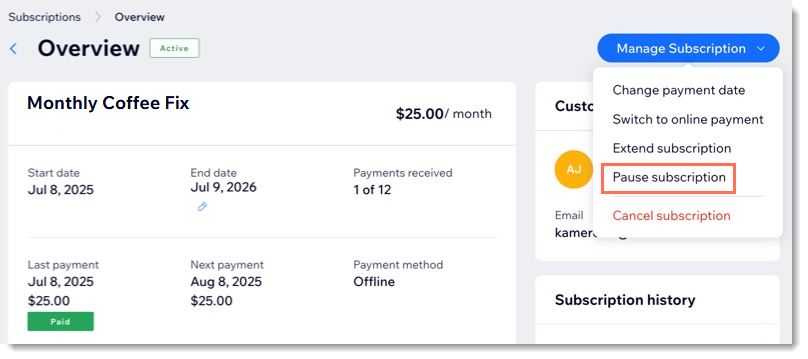
Du kannst dann wählen, auf welche Weise du das Abonnement fortsetzen möchtest.
- Spezifisches Datum: Der Plan wird an einem von dir ausgewählten Datum automatisch fortgesetzt. In der Zukunft liegende Zahlungsdaten werden um die Anzahl der ausgesetzten Tage verschoben. Du kannst das Fortsetzungsdatum jederzeit ändern.
- Manuell fortsetzen: Der Plan bleibt so lange pausiert, bis du dich entscheidest, ihn fortzusetzen. Zahlungsdaten werden um die Gesamtzahl der ausgesetzten Tage verschoben.
Wichtig:
Wenn du ein Abonnement pausierst, werden zukünftige Zahlungsdaten um die Anzahl der ausgesetzten Tage verschoben. Rückerstattungen oder anteilige Zahlungen werden nicht durchgeführt.
Um ein Produktabonnement zu pausieren:
- Öffne den Bereich Abonnements in deiner Website-Verwaltung.
- Fahre mit der Maus über den Namen des entsprechenden Kunden und klicke auf Ansehen.
- Klicke auf das Dropdown-Menü Abo verwalten und wähle Abonnement pausieren.
- Klicke auf das Dropdown-Menü Wann möchtest du das Abonnement pausieren? und wähle die entsprechende Option:
- Jetzt: Das Abonnement ab jetzt pausieren.
- Spezifisches Datum: Plane den Beginn der Unterbrechung an einem von dir gewählten Datum.
- Klicke auf das Dropdown-Menü Wann möchtest du fortfahren? und wähle die entsprechende Option:
- Spezifisches Datum: Das Abonnement wird an dem gewählten Datum automatisch fortgesetzt.
- Manuell fortsetzen: Das Abonnement bleibt pausiert, bis du dich entscheidest, es fortzusetzen.
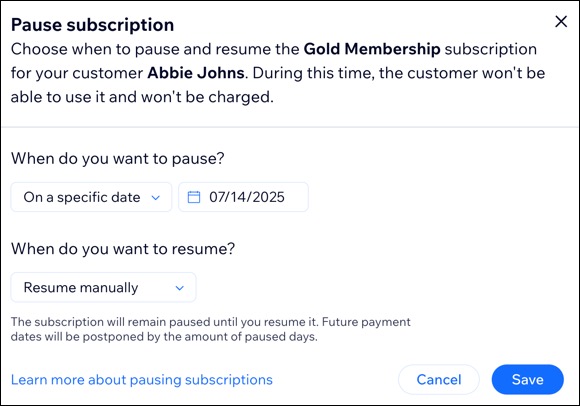
Ein Abonnement kündigen
Du kannst das Abonnement eines Kunden jederzeit kündigen. In diesem Fall werden keine neuen Bestellungen im Zusammenhang mit diesem Abonnement mehr erstellt.
Hinweis:
Wenn du zuvor ein Abonnement ausgesetzt hast und es jetzt kündigen möchtest, reaktiviere es zuerst.
Ein Produktabonnement kündigen:
- Öffne den Bereich Abonnements in deiner Website-Verwaltung.
- Wähle das Abonnement, das du aktualisieren möchtest.
- Klicke auf Abonnements verwalten.
- Klicke auf Abonnement kündigen.
- Wähle Jetzt kündigen.
- Klicke auf Ja, Kündigen.
Möchtest du mehr darüber erfahren?
Sieh dir den vollständigen Kurs in Wix Learn zum Aufbau deines Shops an oder springe zum Video über den Verkauf von Produktabonnements.
Kulanzzeiten hinzufügen
Du kannst Kulanzzeiten festlegen, um deinen Kunden etwas mehr Spielraum zu geben, wenn ihre wiederkehrende Zahlung fehlschlägt. Auf diese Weise können sie die Zahlung erneut einreichen, bevor ihr Abonnement automatisch gekündigt wird.
Das Datum ändern, an dem Kunden die Kosten in Rechnung gestellt werden
Standardmäßig werden die Verlängerungsdaten von Abonnements durch das Datum des ursprünglichen Kaufs bestimmt. Wenn ein Kunde zum Beispiel am 7. Januar ein Abonnement abschließt, wird am 7. eines jeden Monats eine neue Bestellung erstellt.
Du kannst das Wiederaufnahmedatum ändern, sodass deinen Kunden die Kosten zum Beispiel am 1. jedes Monats in Rechnung gestellt werden. So änderst du das Zahlungsdatum für die Abonnements deiner Kunden.

